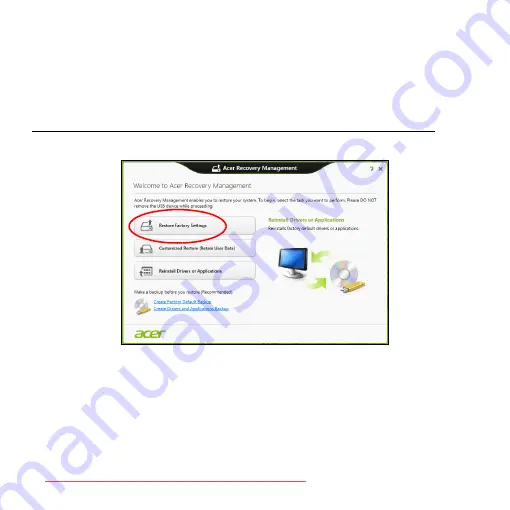
Palauttaminen - 55
Mukautettu palautus
yrittää säilyttää tiedostosi (käyttäjän tiedot), mutta
asentaa ohjelmistot ja laiteohjaimet uudelleen. Tietokoneen hankinnan
jälkeen asennetut ohjelmistot poistetaan (paitsi Windows Storesta
hankittuja ei poisteta). Katso lisätietoja
"Mukautettu palauttaminen Acer
Recovery Managementilla" sivulta 57
.
Tehdasasetusten palauttaminen Acer Recovery Managementilla
1. Napsauta
Palauta tehdasasetukset
.
Varoitus: 'Palauta tehdasasetukset' tyhjentää kaikki tiedostot
kiintolevyltäsi.
Содержание Aspire V5-571P
Страница 2: ...Downloaded from LpManual com Manuals ...
Страница 3: ...Aspire V5 571P User s Manual Downloaded from LpManual com Manuals ...
Страница 113: ...Aspire V5 571P Manuel d utilisation Downloaded from LpManual com Manuals ...
Страница 232: ...Downloaded from LpManual com Manuals ...
Страница 233: ...Aspire V5 571P Benutzerhandbuch Downloaded from LpManual com Manuals ...
Страница 361: ...Aspire V5 571P Manuale dell utente Downloaded from LpManual com Manuals ...
Страница 479: ...Aspire V5 571P Manual de usuario Downloaded from LpManual com Manuals ...
Страница 599: ...Aspire V5 571P Manual do Utilizador Downloaded from LpManual com Manuals ...
Страница 718: ...Downloaded from LpManual com Manuals ...
Страница 719: ...Aspire V5 571P Gebruikershandleiding Downloaded from LpManual com Manuals ...
Страница 839: ...Aspire V5 571P Brukerhåndbok Downloaded from LpManual com Manuals ...
Страница 948: ...Downloaded from LpManual com Manuals ...
Страница 949: ...Aspire V5 571P Brugervejledning Downloaded from LpManual com Manuals ...
Страница 1013: ...Strømstyring 65 6 Rul ned og deaktiver Aktiver Hurtig start 7 Vælg Gem ændringer Downloaded from LpManual com Manuals ...
Страница 1061: ...Aspire V5 571P Användarhandbok Downloaded from LpManual com Manuals ...
Страница 1171: ...Aspire V5 571P Käyttöohjekirja Downloaded from LpManual com Manuals ...
Страница 1284: ...Downloaded from LpManual com Manuals ...
Страница 1285: ...Aspire V5 571P Руководство пользователя Downloaded from LpManual com Manuals ...
Страница 1416: ...Downloaded from LpManual com Manuals ...
Страница 1417: ...Aspire V5 571P Podręcznik użytkownika komputera Downloaded from LpManual com Manuals ...
Страница 1459: ...Acer Backup Manager 43 Można tutaj edytować lub usuwać istniejące profile archiwizacji Downloaded from LpManual com Manuals ...
Страница 1542: ...Downloaded from LpManual com Manuals ...
Страница 1543: ...Aspire V5 571P Felhasználói kézikönyv Downloaded from LpManual com Manuals ...
Страница 1664: ...Downloaded from LpManual com Manuals ...
Страница 1665: ...Aspire V5 571P Uživatelská příručka Downloaded from LpManual com Manuals ...
Страница 1777: ...Aspire V5 571P Používateľská Príručka Downloaded from LpManual com Manuals ...
Страница 1894: ...Downloaded from LpManual com Manuals ...
Страница 1895: ...Aspire V5 571P Uporabniški priročnik Downloaded from LpManual com Manuals ...
Страница 1957: ...Acer clear fi 63 Za dodatno pomoč obiščite spletno mesto http www acer com clearfi download Downloaded from LpManual com Manuals ...
Страница 2006: ...Downloaded from LpManual com Manuals ...
Страница 2007: ...Aspire V5 571P Korisnički priručnik Downloaded from LpManual com Manuals ...
Страница 2124: ...Downloaded from LpManual com Manuals ...
Страница 2125: ...Aspire V5 571P Manual de utilizare Downloaded from LpManual com Manuals ...
Страница 2246: ...Downloaded from LpManual com Manuals ...
Страница 2247: ...Aspire V5 571P Ръководство на потребителя Downloaded from LpManual com Manuals ...
Страница 2372: ...Downloaded from LpManual com Manuals ...
Страница 2373: ...Aspire V5 571P Kasutusjuhend Downloaded from LpManual com Manuals ...
Страница 2485: ...Aspire V5 571P Lietotāja rokasgrāmata Downloaded from LpManual com Manuals ...
Страница 2596: ...Downloaded from LpManual com Manuals ...
Страница 2597: ...Aspire V5 571P Naudotojo vadovas Downloaded from LpManual com Manuals ...
Страница 2712: ...Downloaded from LpManual com Manuals ...
Страница 2713: ...Aspire V5 571P Εγχειρίδιο Χρήστη Downloaded from LpManual com Manuals ...
Страница 2846: ...Downloaded from LpManual com Manuals ...
Страница 2847: ...Aspire V5 571P Kullanım Kılavuzu Downloaded from LpManual com Manuals ...
Страница 2959: ...Aspire V5 571P 사용 설명서 Downloaded from LpManual com Manuals ...
Страница 3021: ...전원 관리 63 6 아래로 스크롤하여 빠른 시작 켜기를 비활성화합니다 7 변경 내용 저장을 선택합니다 Downloaded from LpManual com Manuals ...
Страница 3042: ...84 Bluetooth 연결 사용 작업 창에서는 장치의 음악 및 오디오를 컴퓨터를 통해 재생하고 파일을 장치로 보내거나 Bluetooth 설정을 변경할 수 있습니다 Downloaded from LpManual com Manuals ...
Страница 3044: ...86 범용 직렬 버스 USB 범용 직렬 버스 USB USB 포트는 많은 시스템 리소스를 차지하지 않고 USB 주변 장치를 연결할 수 있는 고속 직렬 버스입니다 Downloaded from LpManual com Manuals ...
Страница 3066: ...Downloaded from LpManual com Manuals ...
Страница 3067: ...Aspire V5 571P 使用手冊 Downloaded from LpManual com Manuals ...
Страница 3101: ...復原 35 1 從開始處 輸入 Recovery 然後在應用程式清單中按一下 Acer Recovery Management 2 按一下建立原廠預設備份 接著 會開啟復原磁碟機視窗 Downloaded from LpManual com Manuals ...
Страница 3122: ...56 電源管理 1 開啟桌面 2 在通知區域中 按一下電源選項 3 選取更多電源選項 4 選取選擇按下電源按鈕時的行為 5 若要存取關閉設定值 請選取變更目前無法使用的設定值 Downloaded from LpManual com Manuals ...
Страница 3123: ...電源管理 57 6 向下捲動並停用啟動快速開機 7 選取儲存變更 Downloaded from LpManual com Manuals ...
Страница 3142: ...76 使用藍牙連線 如果配對成功 裝置將會顯示在裝置清單中 開啟控制台 在硬體和音效中 按一下檢視裝置和印表機 在裝置上按一下滑鼠右鍵 並選取進階操作 連 接到操作視窗 Downloaded from LpManual com Manuals ...
Страница 3143: ...使用藍牙連線 77 操作視窗可讓您利用電腦播放裝置裡的音樂和音訊 傳送檔案到裝置 以及 變更藍牙設定 Downloaded from LpManual com Manuals ...
Страница 3145: ...通用序列匯流排 USB 79 通用序列匯流排 USB USB 埠為讓您串接其他 USB 周邊裝置 且不需要佔用珍貴系統資源的高速 序列匯流排 Downloaded from LpManual com Manuals ...
Страница 3150: ...84 常見問題 下面資料便是您必須提供的資訊 姓名 地址 電話號碼 電腦名稱及型號 序號 購買日期 Downloaded from LpManual com Manuals ...
Страница 3166: ...Downloaded from LpManual com Manuals ...
Страница 3167: ...Aspire V5 571P 用户手册 Downloaded from LpManual com Manuals ...
Страница 3183: ...熟悉 Acer 笔记本电脑 17 熟悉 ACER 笔记本电脑 当您按照安装彩图中的示例安装完电脑后 就让我们一起来熟悉您的 Acer 笔记本电脑吧 Aspire V5 Downloaded from LpManual com Manuals ...
Страница 3201: ...还原 35 1 从开始 输入 还原 然后单击应用程序列表中的 Acer Recovery Management 2 单击创建默认出厂设置备份 还原驱动器窗口将打开 Downloaded from LpManual com Manuals ...
Страница 3222: ...56 电源管理 1 打开桌面 2 单击通知区域中的电源选项 3 选择更多电源选项 4 选择选择电源按钮的功能 5 要访问 关闭设置 选择更改当前无法使用的设置 Downloaded from LpManual com Manuals ...
Страница 3223: ...电源管理 57 6 向下滚动并禁用打开快速启动 7 选择保存更改 Downloaded from LpManual com Manuals ...
Страница 3242: ...76 使用蓝牙连接 如果成功配对 您的设备将显示在设备列表中 打开控制面板 在硬件和声 音下 单击查看设备和打印机 右键单击您的设备并选择 高级操作 连接 到操作窗口 Downloaded from LpManual com Manuals ...
Страница 3243: ...使用蓝牙连接 77 操作窗口可让您通过计算机播放您设备中的音乐和音频 将文件发送到您的 设备以及更改蓝牙设置 Downloaded from LpManual com Manuals ...
Страница 3245: ...通用串行总线 USB 79 通用串行总线 USB 通过高速通用串行总线 USB 端口 您可以连接各种 USB 外设而无需占 用系统资源 Downloaded from LpManual com Manuals ...
Страница 3264: ...Downloaded from LpManual com Manuals ...
Страница 3265: ...Aspire V5 571P Manual pengguna Downloaded from LpManual com Manuals ...
Страница 3383: ...Aspire V5 571P คู มือผู ใช Downloaded from LpManual com Manuals ...
Страница 3496: ...Downloaded from LpManual com Manuals ...
















































